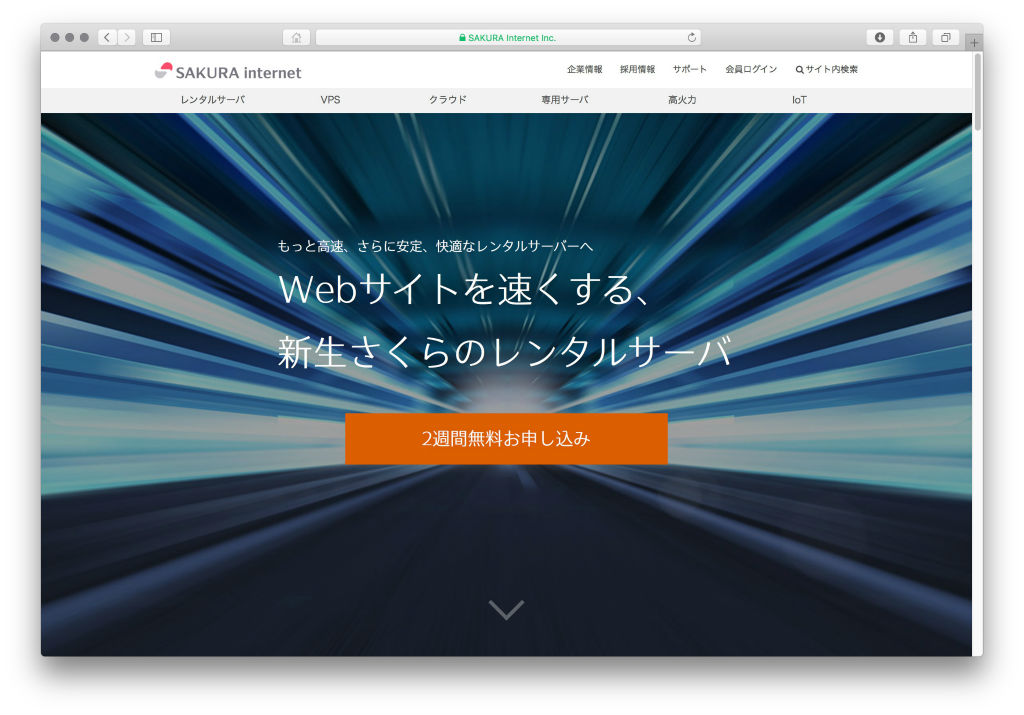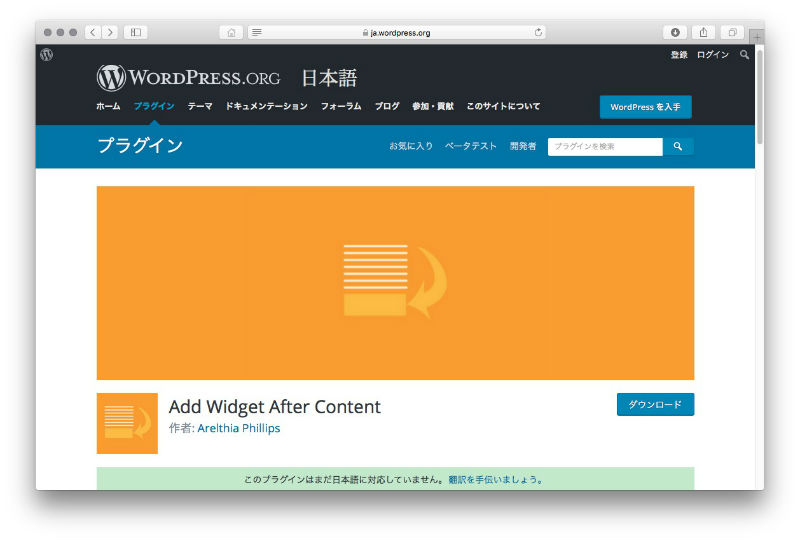当サイトでは管理人の個人的な経験に基づき商品やサービスの紹介をしております。業者から直接依頼を受けたり、報酬を得て掲載した記事はありません。ただし商品やサービスの紹介にはアフィリエイトリンクを使用させていただいております。遷移先のサイトで購入や申し込みをされた場合、このサイトが報酬を得る場合があります。
Contents
さくらのレンタルサーバーから高速化された新サーバーへ移転を促すメールが来た
同居の彼女が運営しているサイトはさくらのレンタルサーバーを使っています。今年の7月に高速化された新サーバーへの移転を促すメール&クーポンが届き、ちょっと重いサイトだったので移行をしよう、という話になりました。しかし、作業がとんでもなさそうなので見送っていました。
こういうのってレンタルサーバー側で移行ツールとか用意してくれないのでしょうかね・・・クーポンといっても、初期費用と1ヶ月分のサーバーレンタル料が無料になるだけですし、移行中は、移行前と移行後の2つのサーバーを契約することになるわけですから、金銭的にはほぼメリットがありません。
2ヶ月経ってぼちぼち情報が出てきたので、仕事の合間を縫って作業を開始したのですが・・・これがなんとも残念な結果に終わりました・・記録として残しておこうと思います・・
(前提)hostsファイル書き換えによる事前チェックがさくらではできません(多分)
まずここで引っかかりました。他のレンタルサーバーではデータをそのままそっくり移動させても、hostsファイルを書き換えることにより、ローカルPCから事前の動作確認が可能ですが、さくらではセキュリティの関係でできなくなっているようです。
この辺は、この方の書かれた記事が詳しいので一読されるとよいと思います。
上記の記事によると、回避策として、アクセスの少ない時間帯に一度独自ドメインを移転先サーバーに変更し、諸々設定を行った上で、速やかに元のサーバーに戻せば、他のレンタルサーバーと同じようにhostsファイル書き換えによる事前チェックが可能になる、とのことでした。
が、この理屈だと、いったん独自ドメインを移転先サーバーに変更したあと、hostsファイルを書き換えてローカルPCから元のサーバーに接続した場合は、元のサーバーに接続できるはずですが、自分ではそれができませんでした。理由がよくわかりません・・・
現在稼働中のサイトのDNS設定を何度も変更するのもアレなので、この方法はあきらめました。移転の際に軽量化のためテーマの改良などを行おうと思っていたのですが、残念です。
仕方がないので、現状のサイトを一発勝負でそのまま移転先に移すことにしました。
もう一つ。google page speed insightsでは移転後もパフォーマンスがそれほど上がらず&下がった(笑)
おなじみのgoogleのサイトのパフォーマンス計測サイト、page speed insightsで移転前と移転後を比較してみたところ、なんと移転後はモバイルは少し改善されたものの、パソコンはパフォーマンスが同じか下がってしまいました(笑)
サイトA
モバイル:38/100⇒53/100
パソコン:21/100⇒8/100
サイトB
モバイル:37/100⇒46/100
パソコン:41/100⇒41/100
一部体感的に速くなったと感じるところこもあるのですが、こうやって数字で見せられるとかなりショックでした。しかもサイトAのパソコンは8/100と、一桁になってしまいかなりショックです・・・
苦労して、時間掛けて新サーバーに移転する必要があるか、作業前にじっくり考えた方がよさそうです。どうせ同じ労力を掛けるなら、いっそのこと他のサーバーに移転した方がよいかもしれません。
google page speed insightsはこちら↓
手順まとめ
自分が行った作業は以下のような感じです。なお、独自ドメインはさくらで取得しているため手順が一部簡略化されています。
ポイントは・・
- WordPressプラグイン duplicatorを使用する。これがあれば移転は簡単。
- DNSが素早く書き換わるように、独自ドメインの設定でTTLを少ない値にしておく
- サイトをSSL化していた場合は、ドメイン移転後すぐにSSLの設定をしないとWordpressの管理画面に入ることができない。
- 移転元のWordpressにプラグイン「duplicator」をインストールする
- 「duplicator」が作成した移転用のデータファイル2つをローカルにダウンロードする。
- 移転先のサーバーコントロールパネル「データベースの設定」にて、Wordpress用のMySQLデータベースを新規作成する
- 移転先のサーバーコントロールパネル「クイックインストール」にて、Wordpressをインストールする
- 2.でダウンロードした移転用データファイルを、移転先サーバーのWordpressをインストールしたディレクトリにFTPでアップロードする
- 移転先サーバーにインストールしたWordpressのwp-config.phpをダウンロードして、データベースの設定値などを確認。その上で移転先サーバーからwp-config.phpを削除しておく
- アップロードしたinstaller.phpをブラウザで実行(独自ドメインを割り当てる前の移転先サーバーのアドレスにブラウザで接続)
- installer.phpの設定でURLは移転元の独自ドメインのアドレスに書き換えておく。installer.phpの実行後、wordpressの管理画面にログインしようとするが、設定の都合で移転元のサーバーに接続してしまうためとりあえずおいておく。
- 移転元のサーバーコントロールパネルでSSLの設定を削除する。(証明書や秘密鍵の所在を確認しておく)ドメイン設定画面で「変更」ボタンをクリックし、次の画面で、共有SSL、SNI SSLを利用しない、にチェックして「送信」ボタンをクリックする。
- 移転元のサーバーコントロールパネルで独自ドメインの削除を行う。
- 移転先のサーバーコントロールパネルで独自ドメインの設定を行う。
- さくらの会員メニュー、独自ドメインの設定でTTLを60に減らす。
https://secure.sakura.ad.jp/auth/login - 移転先サーバーコントロールパネルで、SSLの設定を行う。
- 8.の続きを行う。Wordpressの管理画面にログインし、表示されているdupilicatorの不要ファイル削除をクリックする。
- 最後に、11のTTLをデフォルトの3600に戻す。設定を削除する。
なお、自分がツボったのは、8.で設定した独自ドメインのアドレスがhttps://からはじまっていたにもかかわらず、移転先で独自ドメインの設定を行った後、SSLの設定をすぐにしなかったため、いつまでもさくらのレンタルサーバーの画面が表示されてしまっていたこと、それがまだDNSの設定がうまくいっていないと勘違いしてしまったこと。素人ですみません、おかげで空白期間が2時間ほど生じてしまいました。SSLの設定を行うとすぐに接続されました。
空白期間はどのくらい?
今回同じサーバー内の3つサイトを高速化されたという新サーバーに移動したのですが、
- 1つは有料SSLを使用していたサイトで、上記の理由で空白期間が2時間
- 2つめは、無料のSSLを使用しており、移転先で新たに取得したため、その取得に時間がかかり空白期間は20分くらい。DNSの切り替えはあっと言う間でしたが、SSLを取得するまでの間、サイトの安全性云々が表示されて接続できませんでした。
- 3つめは、さくらのサブドメインを使っていたサイトでしたが・・これが一番恐ろしかった。移転のためには、ドメイン設定の削除=いったんドメインを手放さなければならないのです。移転元でドメイン設定を削除して、移転先で同じドメインを取得しようとしても、このドメインは設定されています、の表示が出て取得できません。パソコンに張り付いて、取得可能になるまで約1時間半ほど・・可能になったらすぐに同じドメインを取得し、なんとか事なきを得ました。これでもし他人が同じドメインを取得してしまったら最悪の結果になってしまいます。それについては公式サポートサイトでも警告されていました。
もし、有料のSSL証明書をすでに取得しているなら、手順を間違えなければ割とすぐに、新サーバーへの移行が可能(多分10分かからない)と思います。
結局どれも接続できない期間が数十分から数時間生じてしまい、冷や汗だらだらでした・・これだけ嫌な思いをして、先ほども書きましたが、google page speed insightsの結果が悪化、とか、なんだかもうね・・・素人はあまり面倒なことはしない方が身のためです(笑)